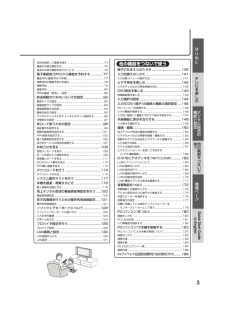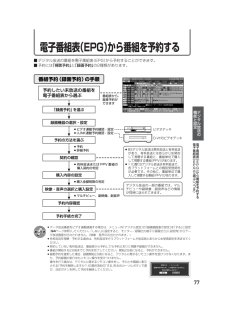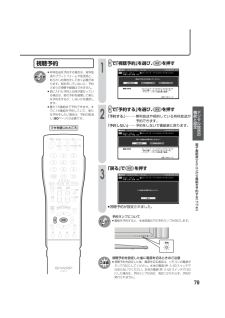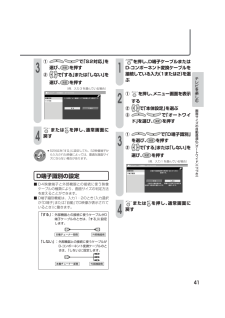Q&A
取扱説明書・マニュアル (文書検索対応分のみ)
"方法"2 件の検索結果
"方法"20 - 30 件目を表示
全般
質問者が納得HDMI to DVI変換アダプタ を着けて繋いでください
こんなの↓
http://www.amazon.co.jp/PLANEX-HDMI-to-DVI%E5%A4%89%E6%8F%9B%E3%82%A2%E3%83%80%E3%83%97%E3%82%BF-PL-HDDVAD/dp/B000V4NYP8
音声はピン端子のケーブルで繋いでね。
相手はオス(DVI-I)ですか、じゃあ こんなの「AD-HDT」使ってね
http://av.watch.impress.co.jp/docs/2006032...
4987日前view211
全般
質問者が納得①分けてDVDレコーダに接続した上で、地上波・BSともにDVDレコーダのアンテナ出力端子からテレビのアンテナ入力端子にも接続していれば大丈夫です。
また、テレビ・DVDレコーダともにBSアンテナへの電力供給がONになるように設定します。
②DVDレコーダの裏の外部入力端子に接続します。
予約録画する時は、スカパー側は視聴予約、DVDレコーダ側は手動で予約時間を入力
7606日前view35
本 社 〒545-8522大阪市阿倍野区長池町22番22号 AVシステム事業本部 〒329-2193栃木県矢板市早川町174番地 ● 製品についてのお問合せは⋯ ● 修理のご相談は⋯ 200ページ記載の『お客様ご相談窓口のご案内』をご参照ください。 ● シャープホームページ http://www.sharp.co.jp/≪受付時間≫ 月曜~土曜:午前9時~午後6時 日曜・祝日:午前10時~午後5時(年末年始を除く) 東日本相談室 TEL 043-297-4649 FAX 043-299-8280 西日本相談室 TEL 06-6621-4649 FAX 06-6792-5993お客様相談センター TINS-B322WJZZ04P05-JOM★この印刷物は環境に配慮した植物性大豆油インキを使用しています。★この取扱説明書は再生紙を使用しています。(古紙配合率100%)LC-32GD4形名 取扱説明書 エル シー ジー ディー 液晶カラーテレビ 操作に入る前に別冊の取扱説明書 をご覧ください。 2. 操作編 1. 準備編 お買いあげいただき、まことにありがとうございまし...
3はじめにテレビを楽しむデジタル放送の機能と設定他の機器をつないで使う情報ペ ジQuick Start Guidein English日時を指定して番組を探す......................................................... 74番組の内容を確認する..................................................... ............ 75放送中の他の番組を知りたいとき............................................. 76電子番組表(EPG)から番組を予約する...............77番組予約(録画予約)の手順......................................................... 77視聴予約か録画予約かを選ぶ.................................................. ... 78視聴予約...................................................
77デジタル放送の機能と設定電子番組表(EPG)から番組を予約する電子番組表︵EPG︶から番組を予約する電子番組表︵EPG︶で選ぶ︵つづき︶■デジタル放送の番組を電子番組表(EPG)から予約することができます。■予約には「視聴予約」と「録画予約」の2種類があります。番組予約(録画予約)の手順 予約したい未放送の番組を電子番組表から選ぶ 「録画予約」を選ぶ 録画機器の選択・設定 予約の方法を選ぶ »ビデオ連動予約確認・設定 »i.LINK連動予約確認・設定 契約の確認 »予約 »詳細予約 »購入金額制限の判定 購入内容の設定 »有料放送またはPPV番組の 購入契約の判定 映像・音声の選択と購入設定 »マルチビュー、副映像、副音声 予約内容確認 予約手続き完了 »BSデジタル放送は無料放送と有料放送があり、有料放送にはあらかじめ契約して視聴する番組と、番組単位で購入して視聴する番組(PPV)があります。 »110度CSデジタル放送は有料放送で、各プラットフォームとの個別受信契約が必要です。その他に、番組単位で購入して視聴する番組(PPV)があります。 番組表から、直接予約が できます デジタル放送の一部の番...
79デジタル放送の機能と設定電子番組表︵EPG︶から番組を予約する︵つづき︶視聴予約»有料放送を予約する場合は、有料放送のプラットフォームや放送局と、あらかじめ契約をしておく必要があります。契約をしていないと、予約どおりの視聴や録画はできません。»前に入れた予約と日時が重なっている場合は、前の予約を破棄して新たな予約をするか、しないかを選択します。»最大16番組まで予約できます。すでに16番組を予約していて、新たな予約をしたい場合は、予約の取消し(90ページ)が必要です。予約ランプについて»番組を予約すると、本体前面右下の予約ランプが点灯します。1で「視聴予約」を選び、決定 を押す2/26[月]午前 9:00 番組の予約方法を選んでください。 視聴予約 録画予約 予約しない ■番組情報 プレーバック・ワールドカップフランス98 -準々決勝-「イタリア」対「フランス」 ~サンドニ・フランス競技場で録画~ 午前11:00~午後 1:30 NHK BS2 102 プレーバック・ワールドカップフランス98 ■番組表 [BSデジタル ⋯ テレビ] 青 で次ページ 黄 黄 2で「予約する」を選び、決定 を押す...
32PC入力の画面サイズの種類と切換え2画面サイズ を押し、画面サイズ切換メニューを表示する»メニュー表示中につぎの操作を行います。3画面サイズ または で、お好みの画面サイズを選び、決定 を押す»縦横比16:9の映像が入力されたときの表示サイズについては、「入力解像度を選択する」(182ページ)をご参照ください。●操作を行う前に、本機とPC(パソコン)を接続しておいてください。(180ページ参照)入力切換 を押し、PC入力(入力5)を選ぶ1おしらせ おしらせ 画面サイズ切換 (画面表示例) フル シネマ Dot by Dot 画面サイズ切換 フル シネマ Dot by Dot(画面表示例) フタを開けたところ 入力信号 ノーマル フル Dot by Dot シネマ 入力信号の縦横比をくずさずに、画面いっぱいに映します。 画面いっぱいに映します。 入力信号の解像度どおりのパネル画素数で映します。 入力信号の縦横比をくずさずに、画面の左右いっぱいまで拡大して映します。映像の上下が切れます。 ■つぎの画面サイズから選択できます。(入力信号により、選べる画面サイズが異なる場合があります。) 64
41テレビを楽しむ3① で「S2対応」を選び、決定 を押す②で「する」または「しない」を選び、決定 を押す(例.入力3を選んでいる場合)4メニュー または終了 を押し、通常画面に戻すD端子識別の設定1入力切換 を押し、D端子ケーブルまたはD-コンポーネント変換ケーブルを接続している入力(1または2)を選ぶ2①メニュー を押し、メニュー画面を表示する②で「本体設定」を選ぶ③で「オートワイド」を選び、決定 を押す①で「D端子識別」を選び、決定 を押す②で「する」または「しない」を選び、決定 を押す3(例.入力1を選んでいる場合)4メニュー または終了 を押し、通常画面に戻す画面サイズの自動最適化︵オ トワイド︶︵つづき︶する しない ■メニュー [本体設定 ⋯ オートワイド] S2信号により画面サイズを最適化する設定です。 映像判別 S2対応 ■メニュー [本体設定 ⋯ オートワイド] しない する 映像判別 D端子識別 D端子の識別信号を利用するかどうかの 設定です。 映像から判別する設定を 選択します。 D端子の識別信号を 利用する設定を選択します。 ■ D4映像端子と外部機器との接続に使う映像ケーブル...
14メニューについて■テレビ画面にメニューを表示させて、リモコン操作で映像や音声などの調整や各種機能の設定ができます。ここではメニューの基本的な使いかたについて説明します。詳しくは、それぞれのページをご覧ください。(15~18ページ参照)メニューの基本操作▼リモコン メニュー操作に使うリモコンボタン » メニュー画面の表示を入/切します。 メニューボタン » 上下左右方向にカーソルを移動し、項目を選択します。 » 左右カーソルボタンで、項目の調整を行います。 カーソルボタン(上・下・左・右) 戻るボタン » 先に進みます。 » 選んでいる項目を確定します。 決定ボタン » 1つ前の画面に戻ります。 終了ボタン » メニューの操作が分からなくなったときなど、操作をいったん終了したいときに使うと便利です。 » メニュー表示を終了するとき、メニューボタンと同じように使えます。 を押すと、数値が増えます。 を押すと、数値が減ります。 メニュー画面の見かたメニュー画面の表示時間について»メニュー画面を表示、設定中に約1分間何も操作をしないと、メニュー画面が解除され通常画面に戻ります。»PC入力時にメニューボタンを押すと...
39テレビを楽しむ画面サイズの自動最適化︵オ トワイド︶PC入力の画面位置などの調整︵つづき︶オートワイド機能について■ オートワイドとは、受信している放送や外部入力されたソフトの映像を自動的に最適な画面サイズに切り換える機能です。■ オートワイド機能にはつぎの3つの項目があります。各項目はメニューの操作で設定します。「映像判別」............受信している放送や外部入力されたソフトの映像の上下に黒い帯があるとき、画面サイズを自動的に最適化するよう設定することができます。 (40ページ)「S2対応」..............S2映像入力端子から入力された映像に画面サイズ制御信号が含まれているとき、自動的に最適な画面サイズで表示するよう設定することができます。 (40ページ)「D端子識別」.........D4映像入力端子から入力された映像に画面サイズ制御信号が加えられているとき、自動的に最適な画面サイズで表示する機能です。メニュー設定により、画面サイズの判定方法を選択することができます。(41ページ)(入力1・2のみ)(入力3・4のみ)オートワイド機能を働かせたときの画面表示例 上下に黒い帯の入った...
82電子番組表(EPG)から番組を予約する (つづき)■ i.LINK予約とは、本体後面のi.LINK端子に接続したD-VHSビデオデッキを予約時間に合わせて録画開始・終了させ、予約したデジタル放送の番組を録画する方法です。»i.LINK予約するときは、あらかじめ、D-VHSビデオデッキの接続(162ページ)とi.LINK設定(164~168ページ)を済ませておいてください。»i.LINK予約をするときは、D-VHSビデオデッキを本機と1対1で接続してください。複数のD-VHSビデオデッキを接続すると、i.LINK予約の実行に失敗することがあります。i.LINK予約するときで「i.LINK予約」を選び、決定 を押す12/26[月]午前 9:00 ■番組表 [BSデジタル ⋯ テレビ] 青 で次ページ 黄 黄 ■番組情報 プレーバック・ワールドカップフランス98 -準々決勝-「イタリア」対「フランス」 ~サンドニ・フランス競技場で録画~ 午前11:00~午後 1:30 NHK BS2 102 プレーバック・ワールドカップフランス98 録画予約の方法を選んでください。 ビデオ連動予約 i.LINK予約 ...
114ダウンロードを行う1①メニュー を押し、メニュー画面を表示する②で「デジタル設定」を選ぶ③で「ダウンロード設定」を選び、決定 を押す2で「する」または「しない」を選び、決定 を押す「する」⋯⋯⋯自動ダウンロードでソフトウェアの更新を行います。(工場出荷時の設定)「しない」⋯⋯ソフトウェアの自動ダウンロードを行いません。3メニュー または終了 を押し、通常画面に戻す»ダウンロードは、本機の電源が待機状態(電源ランプが赤色点灯)のときに実行されます。おしらせ おしらせ デジタル設定 定 本体設定 機能切換 お知らせ 映像設定 デジタル音声設定 [PCM] ダウンロード設定 [する] 番組表取得設定 [する] 通信設定 ビデオ連動録画設定 i.LINK設定 暗証番号設定 視聴年齢制限設定 PPV設定 双方向サービス設定 システム動作テスト する しない ダウンロードで自動的にソフトウェア更新を行いますか? ■メニュー [デジタル設定 ⋯ ダウンロード設定] »ソフトウェアの受信(ダウンロード)には、数分程度の時間がかかります。その間は、デジタルリセットボタンの操作、電源プラグの抜き差しを...
- 1